
DJ用USBのセットアップ方法を解説!
こんにちは、DJのMagollaです!
今回はUSBへの曲の入れ方、そしてDJで使用するUSBのセットアップについて簡単に説明していこうと思います!
最近、PC DJからUSB DJに移行している人が増えていますね。
USBでDJをするメリットはなんと言っても
・DJ中のトラブルが起きにくい
・DJの転換がしやすい
・DJ中の見栄えが良い
この3つが大きいように思います。
日本語での検索ができなかったり、プレイリスト内の検索が出来なかったり等々不便なところは少しありますが、CDJ3000であればさほどPCと差異なくDJプレイすることが出来るんじゃないかなと感じます。
海外のハイエンド・クラブではPCでのDJを禁止にしているところもあるようで、USB DJへの流れを感じます🔥
これを機にUSB DJに移行して見たいという方、ぜひ最後まで読んでみてください!
初めに
まずUSB DJを始めるにあたって必要なものを紹介していきます。
1. RekordboxがインストールされたPC
DJソフトで現在主流はRekordboxかSeratoですが、USBでDJをする場合はRekordboxが一般的になります。
USBでDJする場合はサブスクの登録も必要無く、無料でDJ用のUSBを準備できるため、始めやすいです。
2. USBドライブ
音楽ファイルを保存するためのUSBが必要です。容量は何でも大丈夫ですが、個人的には64GBもしくは、128GBがおすすめです。
以上ふたつを用意したら早速USBに楽曲データを取り込んでいきましょう。
なお、楽曲データを取り込む前にRekordbox上で楽曲の解析を行う必要があります。
事前に楽曲解析・CUEポイント設定を行っておきましょう。
USBのフォーマット設定
USBは購入直後、フォーマットすることをおすすめします。
CDJ3000の対応フォーマットはFAT、FAT32、exFAT、HFS+です。
この内のどれかにフォーマットしておきましょう。
EXPORTの仕方
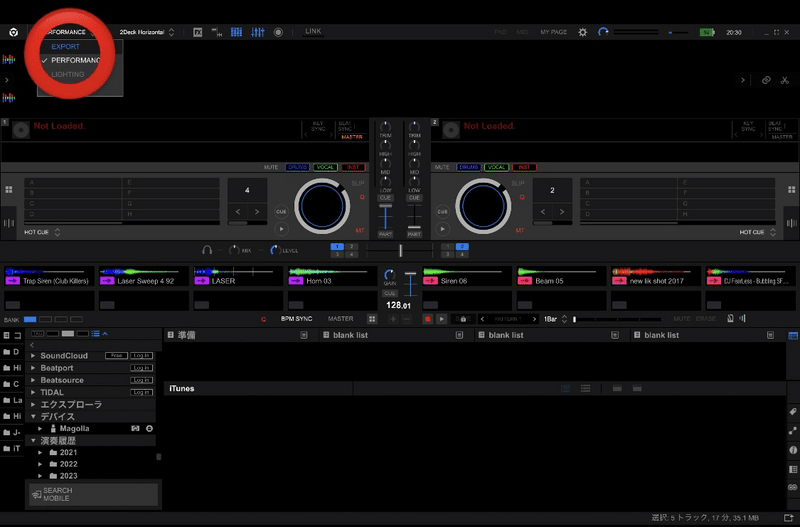
1.Rekordbox画面左上のモード選択で「EXPORT」を選択
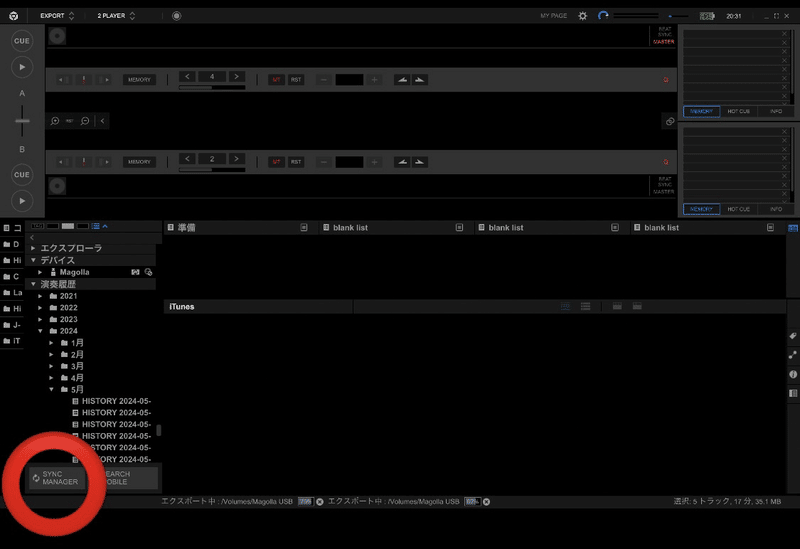
2.画面が切り替わったら、画面左下の「SYNC MANAGER」を選択
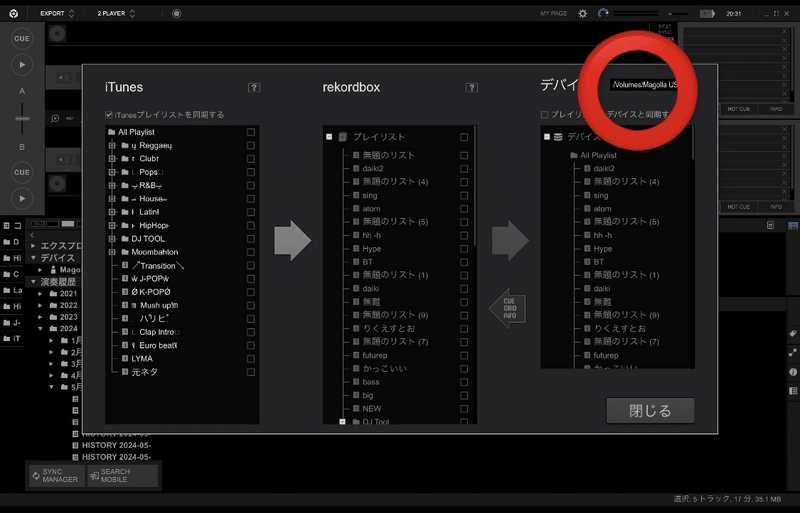
3.画面右上の「デバイス」からEXPORT先のUSBドライブを選択し、「プレイリストとデバイスを同期する」にチェックを入れる

4.真ん中にあるRekordboxタブからUSBにEXPORTしたいプレイリストにチェックを入れる
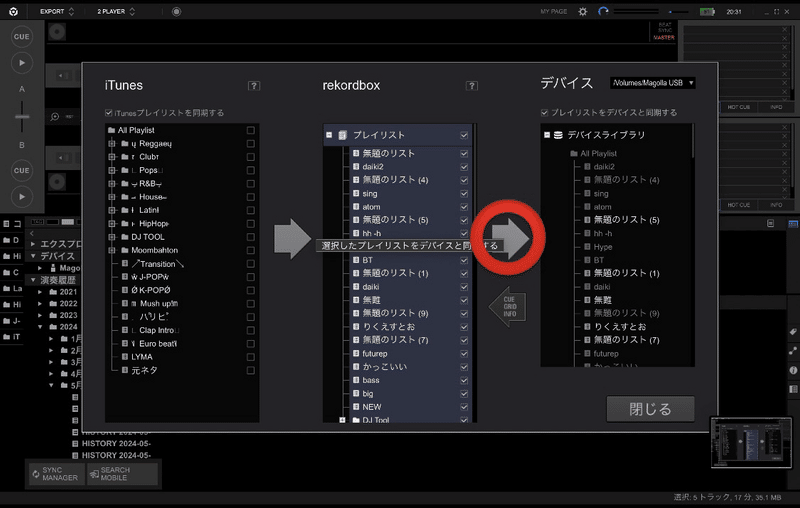
5.右側矢印を選択してEXPORT開始。
画面下部にEXPORTの進捗状況が表示されるので100%になれば終了です。
Rekordbox上でのUSBの設定
Rekordbox画面左のタブを下にスクロールするとデバイスという欄があります。
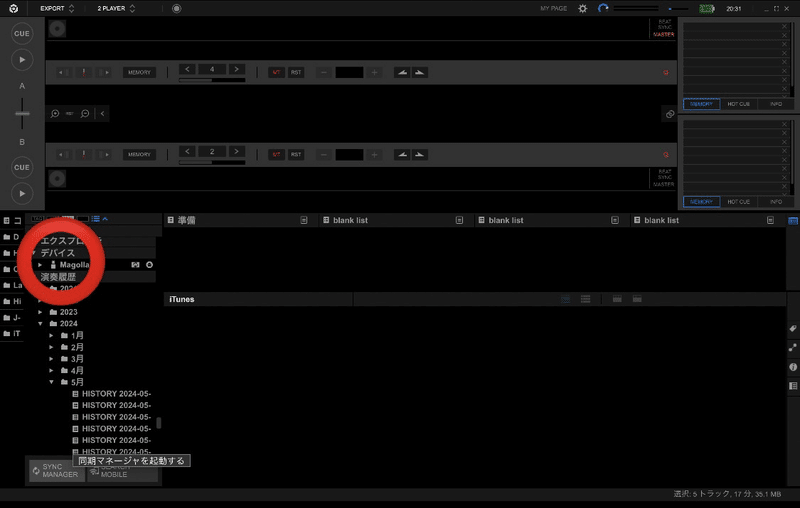
そこに今PCに接続しているUSBが表示されているので、クリックします。
するとこのような画面が表示されるので、まずは「一般」のタブから波形の表示方法などを設定することが出来ます。
次に「カラム」タブに移動します。
これは、CDJにUSBを接続して楽曲を表示した際に、楽曲タイトルの右側に表示させるものを選択できます。個人的には「BPM」がおすすめです。
以上になります。
ここまで読んで頂き、ありがとうございました!
いいね・高評価・投げ銭などして頂けると日々の執筆の励みになります🙇♂️
この記事が気に入ったらサポートをしてみませんか?
